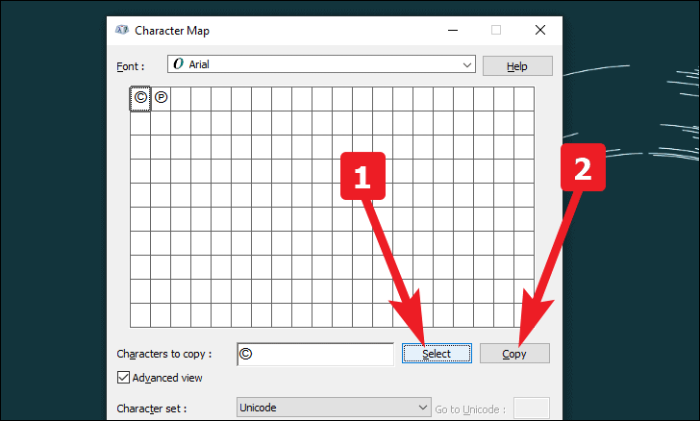Ärgern Sie sich über die ständige Notwendigkeit, das Copyright-Symbol zu kopieren und einzufügen? Erfahren Sie, wie Sie das Copyright-Symbol mithilfe der Optionen Ihres Computers schnell eingeben können!
Die erste Verwendung von Urheberrechtssymbolen reicht bis in das 19. Jahrhundert zurück. Laut Gesetz galt sie damals nur für grafische, bildnerische und bildhauerische Werke. Erst zu Beginn des 20. Jahrhunderts galten das Copyright-Symbol bzw. die Abkürzungen für geschriebenes geistiges Eigentum.
Nun, das Symbol hat auch im Jahr 2021 noch seine Bedeutung. Inhaltsersteller auf der ganzen Welt verwenden das Urheberrechtssymbol, um ihrem geistigen Eigentum ein Flair zu verleihen. Bei dem breiten Anwendungsfall und dem leicht erkennbaren Symbol hat das Sonderzeichen immer noch keinen Platz auf dem QWERTY-Tastaturlayout.
Wenn Sie sich nach einer schnellen Lösung für dieses Problem gesehnt haben. Sie wurden gerade mit dem bedient, worauf Sie gewartet haben.
Kopieren des Symbols aus dem Web
Okay Leute, haltet eure Pferde. Wir wissen, dass dies die einfachste Vorgehensweise ist und die meisten von Ihnen werden es vielleicht auch verwenden, aber das Schlüsselwort hier ist "die meisten von Ihnen". Auch, da es die einfachste Art ist, das Copyright-Symbol zu verwenden. Wir dachten, es auf Anhieb zu machen.
Suchen Sie in Ihrem bevorzugten Browser nach „Copyright-Symbol“.
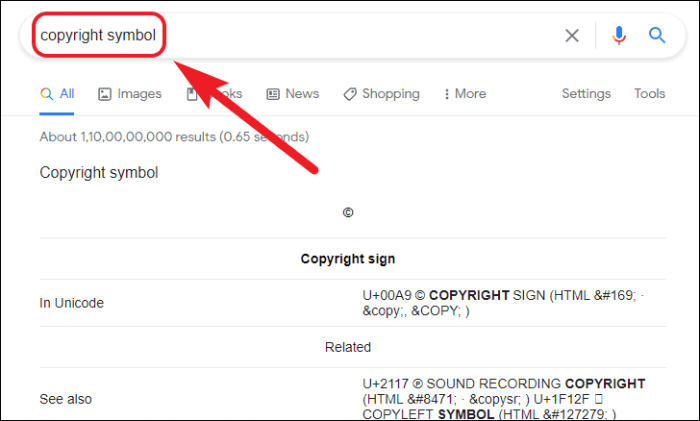
Halten Sie nun den sekundären Klick auf Ihrem Trackpad oder Ihrer Maus gedrückt und ziehen Sie den Cursor über das Copyright-Symbol, um es auszuwählen. Jetzt drücken Befehl+C (wenn Sie ein macOS-Gerät verwenden) oder drücken Sie Strg+C (wenn Sie ein Windows-Gerät verwenden) und fügen Sie es gemäß Ihren Anforderungen ein.
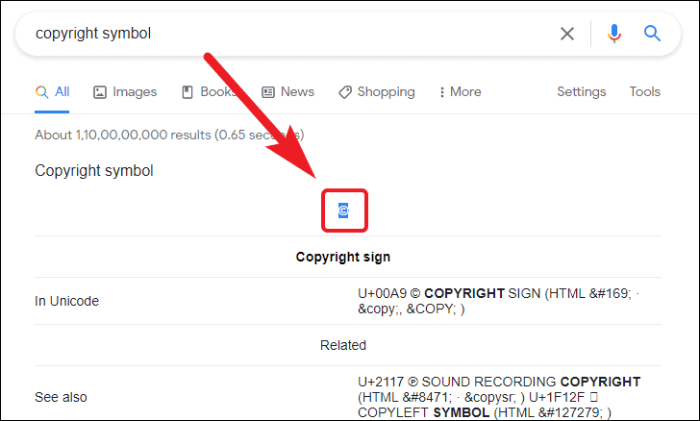
Das Copyright-Zeichen ist auch in Unicode als Emoji verfügbar. Sie können es von jeder guten Emoji-Suchmaschine wie Emojipedia oder What Emoji finden und das Copyright-Emoji von dort kopieren / einfügen.
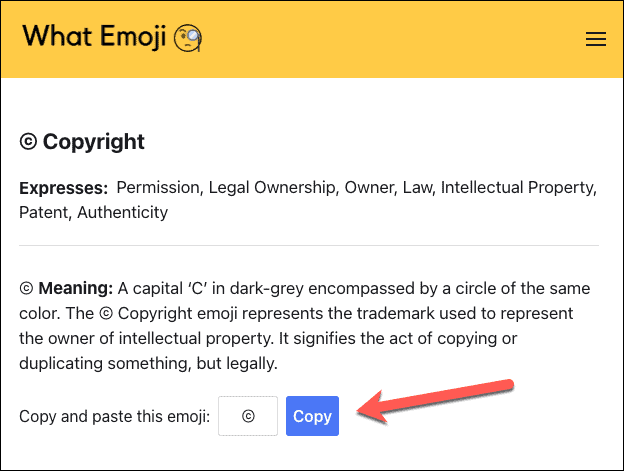
Geben Sie das Copyright-Symbol auf macOS-Geräten ein
Es gibt zahlreiche Möglichkeiten, das Copyright-Symbol in macOS einzugeben, und wir werden alle Möglichkeiten für Sie auflisten. Also lasst uns anfangen.
Verwenden der Zeichenanzeige in der Menüleiste
macOS verfügt über eine integrierte Zeichentabelle, sodass Sie nicht im Internet suchen müssen, um Ihrem Schreiben ein besonderes Zeichen hinzuzufügen.
Öffnen Sie „Systemeinstellungen“ über das Dock oder Launchpad auf Ihrem macOS-Gerät.
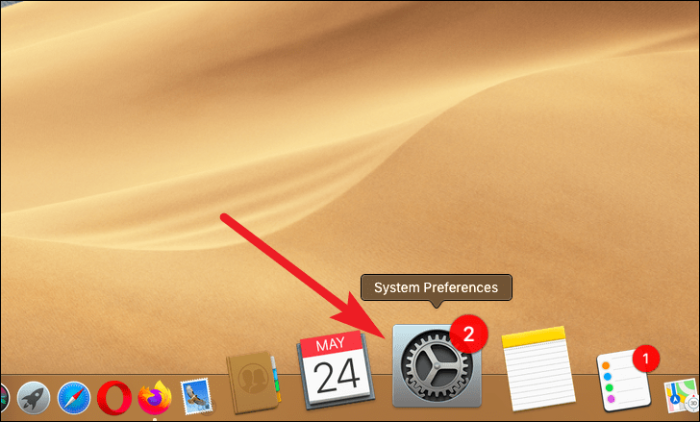
Klicken Sie anschließend in den verfügbaren Optionen auf die Einstellungen für die Tastatur.
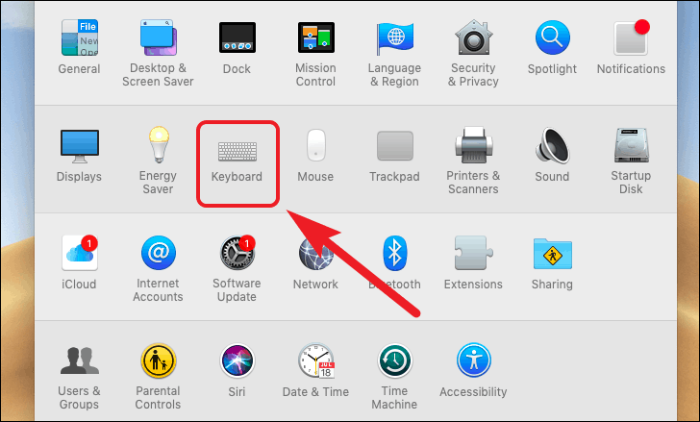
Klicken Sie nun auf das Kontrollkästchen vor der Option "Tastatur und Emoji-Viewer in der Menüleiste anzeigen".
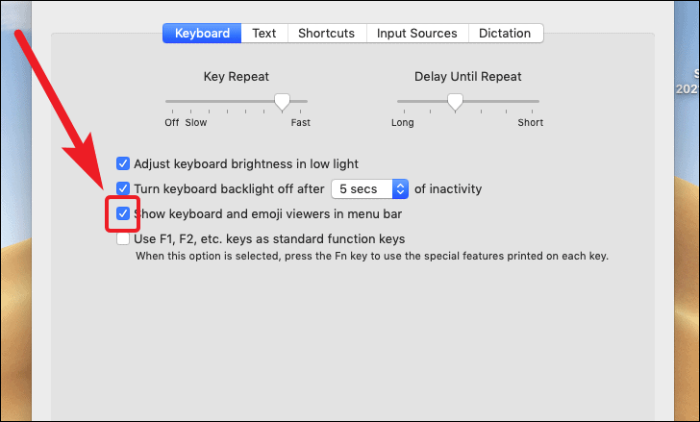
Klicken Sie nun auf das Symbol "Emoji Viewer" im linken Bereich der Menüleiste und klicken Sie auf die Option "Emoji & Symbole anzeigen".
Notiz: Um den Emoji-Viewer aufzurufen, kannst du auch drücken Strg+Befehl+Leertaste auf Ihrer Tastatur.
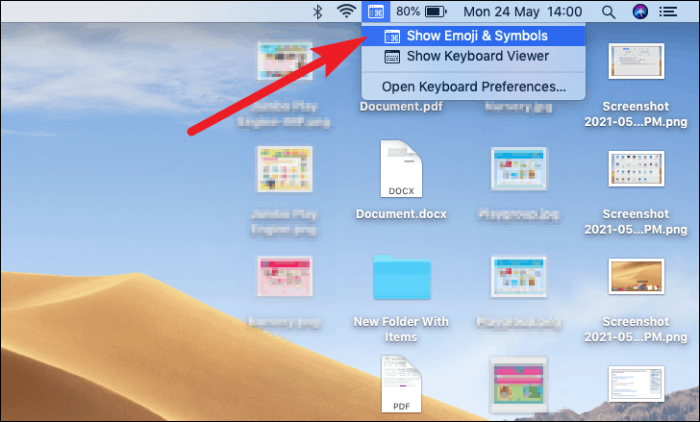
Klicken Sie anschließend in der Symbolleiste unten im Bereich „Emoji Viewer“ auf die „Buchstabenähnlichen Symbole“. Klicken Sie anschließend zum Einfügen auf das „Copyright-Symbol“.
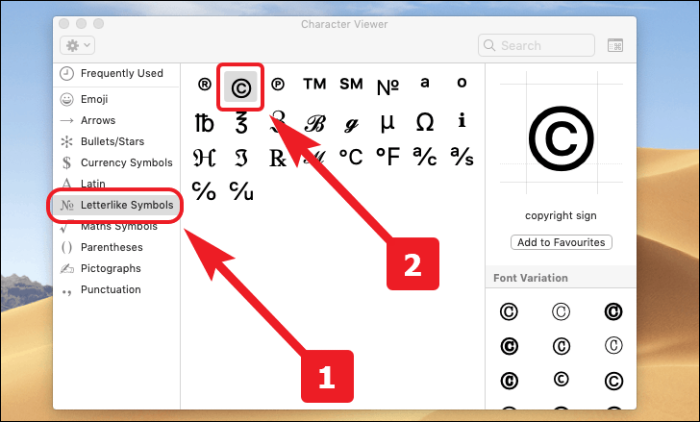
Verwenden einer benutzerdefinierten Textverknüpfung
Mit macOS können Sie benutzerdefinierte Textverknüpfungen erstellen, die einen vordefinierten Satz von Buchstaben verwenden, die vom Benutzer angeordnet werden, um sie bei Bedarf einfach eingeben zu können. Daher ist diese Option beiden oben genannten Möglichkeiten überlegen, da Sie bei dieser Option nicht kopieren + einfügen oder immer nach einem Symbol aus einer Liste suchen müssen.
Öffnen Sie zuerst die Systemeinstellungen über das Dock oder das Launchpad auf Ihrem macOS-Gerät.
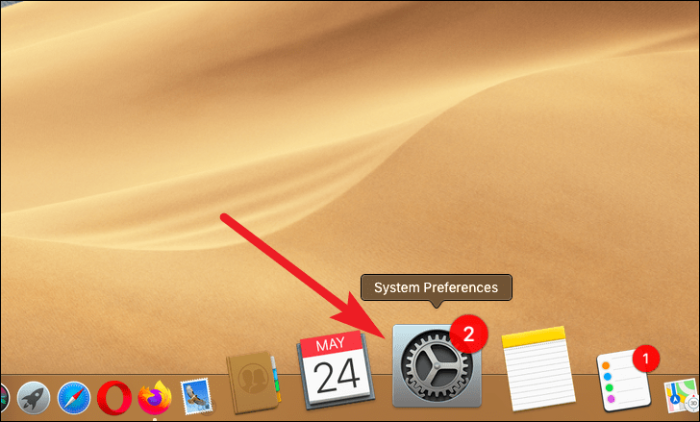
Klicken Sie anschließend in den verfügbaren Optionen auf die Einstellungen für die Tastatur.
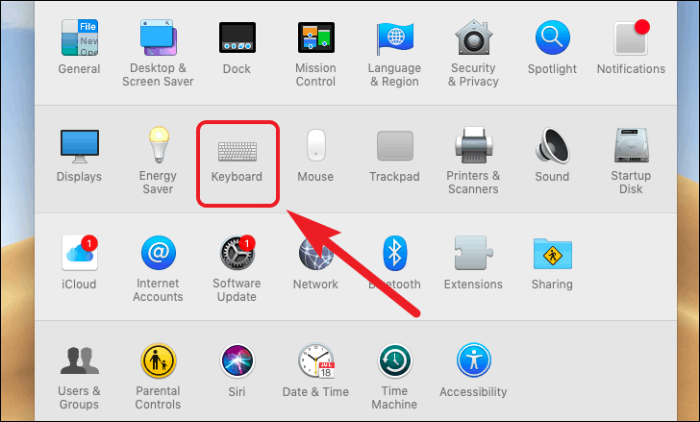
Wechseln Sie nun zum Reiter „Text“.
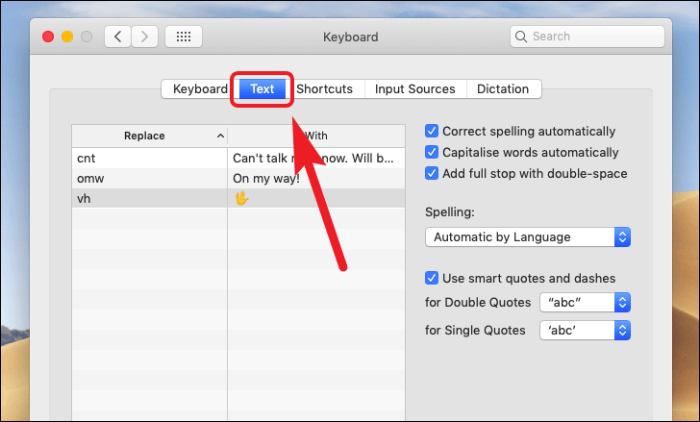
Klicken Sie danach auf die Option "+" in der linken unteren Ecke des Fensters. Sie können das Copyright-Symbol aus dem Internet im Abschnitt „Mit“ des Fensters kopieren und einfügen und eine entsprechende Tastenkombination eingeben, um die Verknüpfung auszulösen.
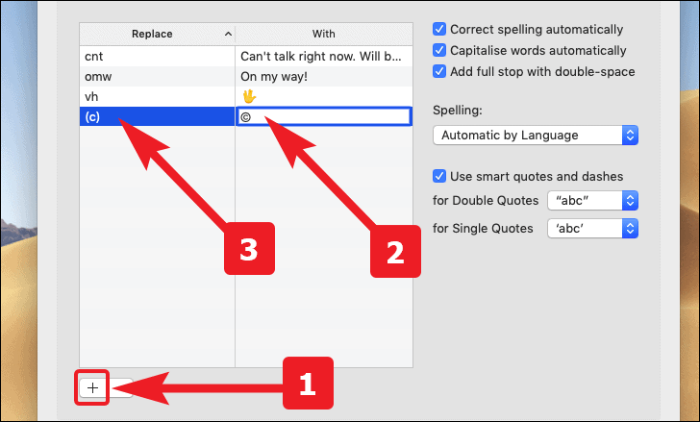
Verwenden einer integrierten Verknüpfung
Sie haben es richtig gelesen, es gibt eine integrierte Verknüpfung zum Einfügen des Copyright-Symbols auf dem Mac. Das nächste, was Ihnen in den Sinn kommt, wäre, für welche App diese Verknüpfung funktioniert? Nun, in jeder App!
Um das Copyright-Symbol einzufügen, ohne den Character Viewer aufzurufen oder Tastenkombinationen zu verwenden. Drücken Sie einfach Option+G, und das ist es. Das Copyright-Symbol steht Ihnen sofort zur Verfügung.
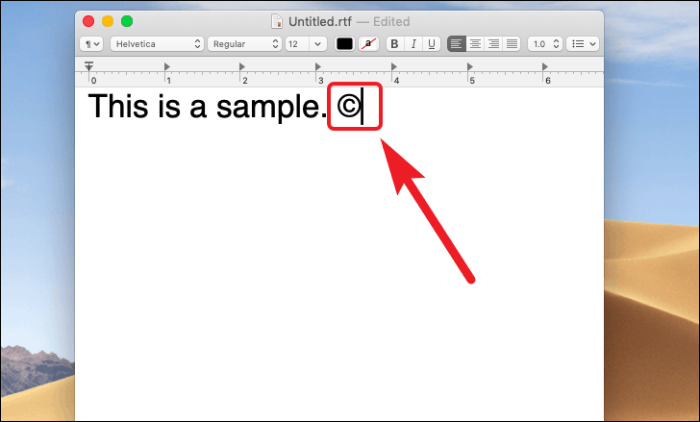
Geben Sie das Copyright-Symbol auf Windows-Geräten ein
In Windows wird im Vergleich zu macOS nicht so viel für das Copyright-Symbol geändert. Sehen wir uns jedoch an, was Windows in seiner Trickkiste hat.
Verwenden von Alt-Code
Um das Copyright-Symbol mit Windows Alt-Codes einzufügen, drücken Sie Alt+0169, indem Sie den Ziffernblock Ihrer Tastatur verwenden. Dadurch wird das Symbol an der aktuellen Cursorposition eingefügt.
Notiz: Bitte denken Sie daran, dass Alt-Codes nur mit Zahlen funktionieren, die über einen Nummernblock eingegeben werden. Wenn Ihr Computer keinen Nummernblock hat, funktioniert dies möglicherweise nicht für Sie.
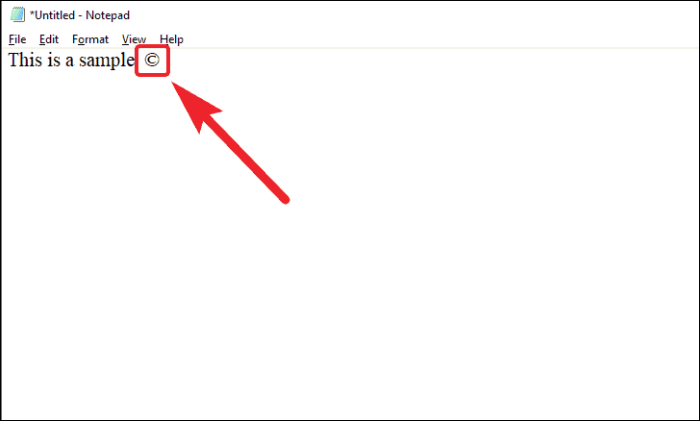
Verwenden der Zeichentabelle
Gehen Sie zum Suchfeld in der Windows-Taskleiste und geben Sie "Character Map" ein. Das Suchfeld befindet sich in der linken unteren Ecke Ihres Bildschirms.
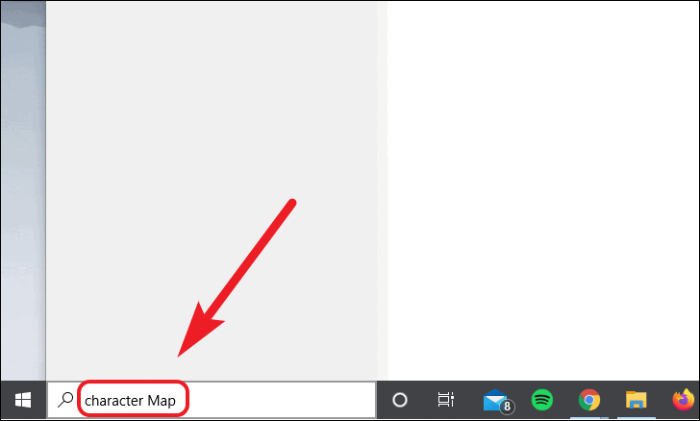
Klicken Sie nun, um die "Charakterkarte" aus den Suchergebnissen zu öffnen.
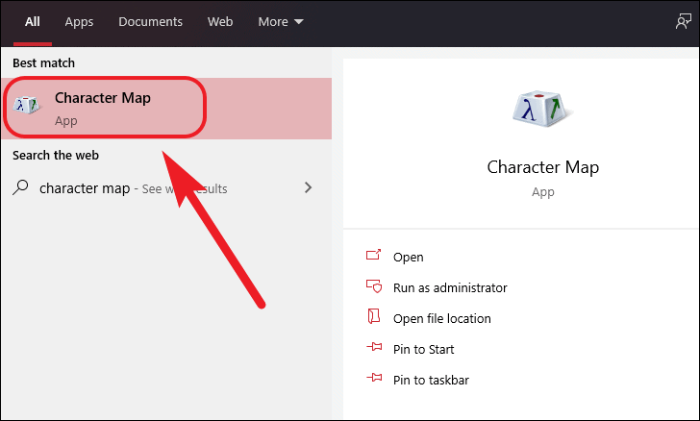
Klicken Sie anschließend auf das Kontrollkästchen vor der Option "Erweiterte Ansicht". Geben Sie als Nächstes "Copyright" in die Option "Suchen nach:" ein und klicken Sie auf die Schaltfläche "Suchen", um das Copyright-Symbol zu finden.
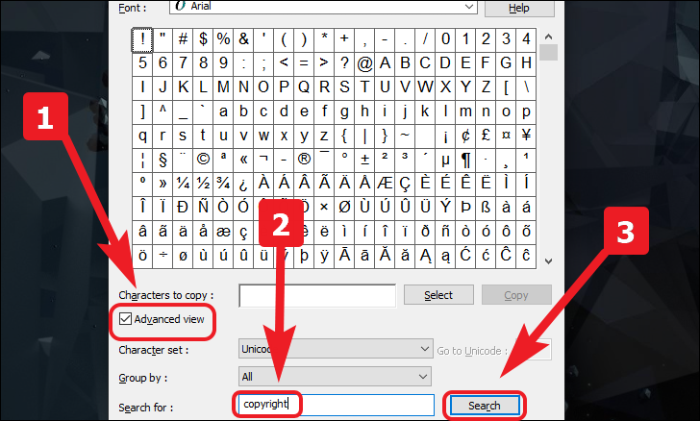
Tippen Sie nach der Suche auf „Auswählen“, um die Auswahl zu bestätigen, und klicken Sie dann auf die Schaltfläche „Kopieren“, um Ihre Auswahl zu kopieren. Danach können Sie das Symbol nach Ihren Wünschen einfügen.